

Tohle téma obsahuje následující pokyny.
Vytvořte zástupce aktivní složky na pracovní stanici Windows
Vytvořte zástupce aktivní složky na pracovní stanici Mac
Použití karty JDF
Přetažení souborů PDF na aktivní složku
Aktivní složky umožňují odesílat tiskové úlohy jednoduchým přetažením tisknutelných souborů PDF na zástupce složky na ploše. Vlastnosti úlohy určuje automatizovaný postup zpracování připojený k dané aktivní složce.
Pokud aktivní složka obsahuje lístek JDF, použijí se vlastnosti tisku lístku JDF a připojeného automatizovaného postupu zpracování. Pokud je v lístku JDF a automatizovaném postupu zpracování definována vlastnost, použije se vlastnost automatizovaného postupu zpracování, pokud není zakázána možnost automatizovaného postupu zpracování [Přepsání karty úlohy].
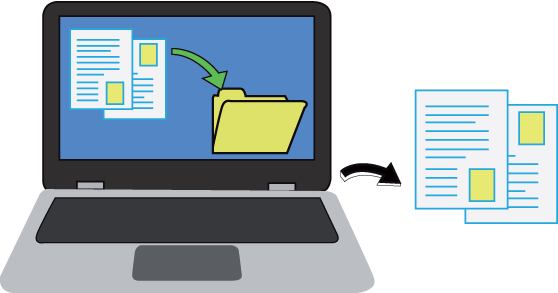 Přetažení souborů tisku
Přetažení souborů tiskuAtribut [Přepsání karty úlohy] určuje, zda se vyhodnotí atributy automatizovaného postupu zpracování, nebo atributy lístku úlohy.
Aktivní složky vytváří správce systému v aplikaci Settings Editor a definuje pro ně ověřování uživatelů.
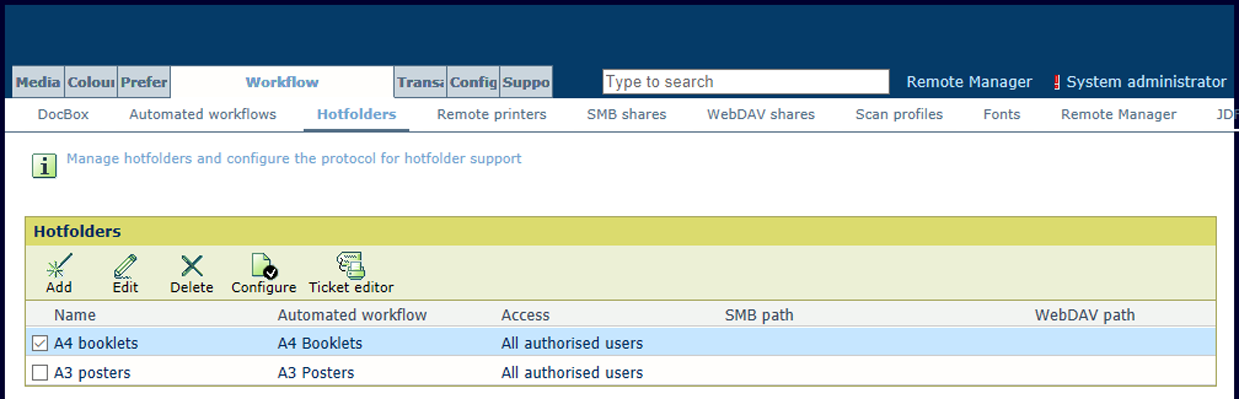
Spusťte standardního průvodce Windows pro namapování síťové jednotky.
V dialogovém okně se pomocí odkazu připojte k aktivní složce PRISMAsync, abyste mohli sdílet dokumenty nebo soubory.
Zadejte cestu k aktivní složce, jak je uvedena v aplikaci Settings Editor na kartě .
Použijte následující cestu.
WebDAV: http(s)://<název hostitele>/dav/<název aktivní složky> nebo http(s)://<IP adresa>/dav/<název aktivní složky>.
SMB: \\<název hostitele>\<název aktivní složky> nebo \\<IP adresa>\<název aktivní složky>.
Zadejte své uživatelské jméno a heslo.
Zadejte název pro síťové umístění.
Použijte klienta WebDAV třetí strany, například CyberDuck. Vždy používejte nejnovější verzi CyberDuck.
Otevřete CyberDuck.
Vyberte + a zvolte WebDAV (HTTP).
Klepněte na [Další možnosti].
Podle potřeby zadejte přezdívku.
V poli názvu serveru zadejte IP adresu serveru PRISMAsync Print Server.
Zadejte uživatelské jméno a heslo serveru PRISMAsync Print Server.
Určete cestu k aktivní složce.
Zadejte cestu v tomto formátu: /dav/název aktivní složky
Klepněte na [Zavřít].
Přejděte k zástupci aktivní složky.
Na zástupce aktivní složky přetáhněte soubor Default_ticket.jdf.
Poklepáním na zástupce aktivní složky zobrazte vlastnosti tisku definované pro danou aktivní složku.
Vyberte soubory PDF a přetáhněte je na zástupce aktivní složky.
Po vytištění se soubory PDF odstraní z aktivní složky.